萬盛學電腦網 >> 網絡應用技術 >> 應用教程 >> TPlink路由器如何設置無線終端設備
TPlink路由器如何設置無線終端設備
①設置電腦連接路由器的無線信號。
如果要使用電腦來無線連接路由器,首先要保證您的電腦配有無線網卡並能正常工作,對不同操作系統的電腦,其搜索並連接無線信號的方法如下:
Windows XP系統:
l 雙擊桌面右下角的無線網絡連接圖標

,然後在打開的信號列表中選擇路由器的無線信號後點擊連接。
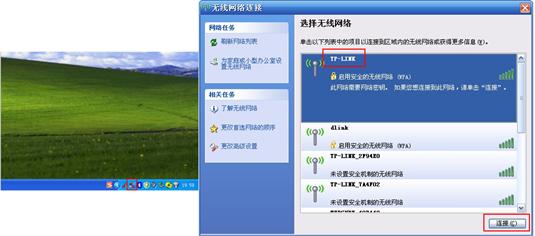
l 輸入之前設置好的無線密碼後點擊連接按鈕即可(注意兩次輸入的一致性以及密碼的大小寫)。
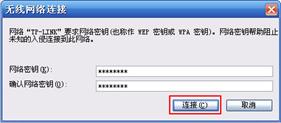
Windows 7/Vista系統:
l 點擊桌面右下角的無線網絡連接圖標

,在打開的信號列表中選擇路由器的無線信號後點擊連接按鈕。然後輸入之前設置好的無線密碼後點擊確定按鈕即可。
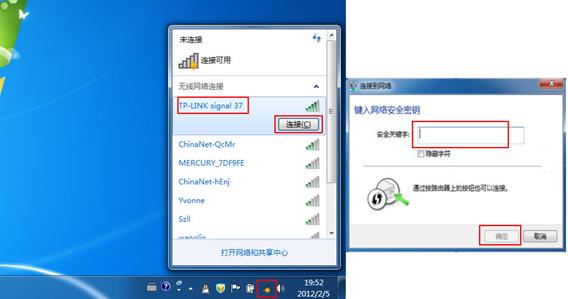
②設置智能手機(以Android系統為例)來連接路由器的無線信號。
l 點擊智能手機的菜單按鈕,選擇系統設置,在設置菜單中選擇WLAN。打開WLAN功能後,選擇無線路由器信號的名稱:
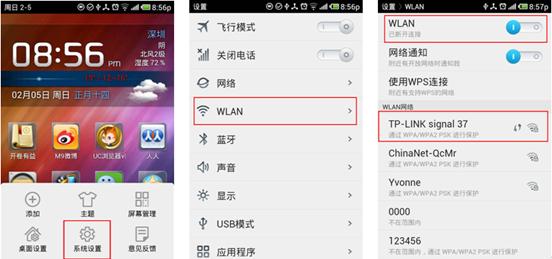
l 輸入設置好的無線密碼即可連接成功。如果無線連接成功但是上不了網,您可以參考下圖嘗試將手機的IP地址手動指定。
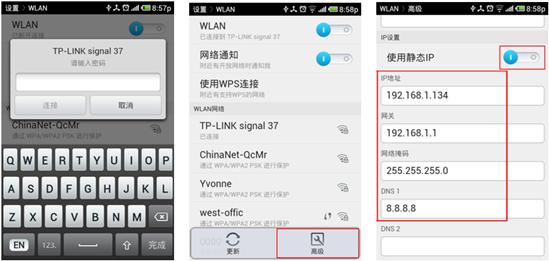
③設置iPad、iPhone等IOS設備來連接路由器無線信號。
l 打開iPad主界面,選擇"設置"菜單後點擊Wi-Fi進入Wi-Fi網絡界面。然後開啟Wi-Fi總開關並在無線網絡列表中單擊您自己路由器的無線信號。
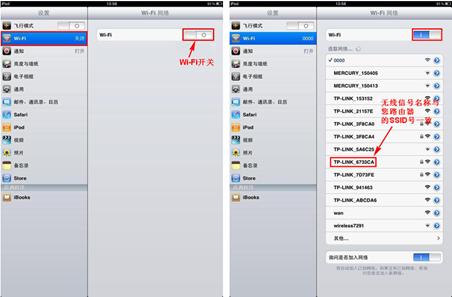
l 輸入之前設好的無線密碼,點擊Join鍵。等無線信號列表中相應的SSID前顯示"√"時,就可以用iPad上網了。


l 如果您需要手動指定iPad的IP地址等網絡參數,可在無線網絡列表的無線SSID號後點擊">"藍色按鈕,然後點擊到"靜態"頁面來手動設置iPad的網絡參數。
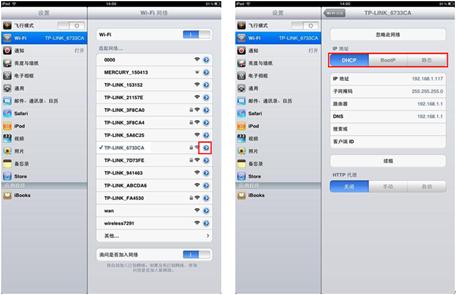
注意事項
l 如果在設置無線連接後出現搜索不到無線信號或者搜索到信號但是連接不上的現象,請記錄設備系統所提示的錯誤信息,然後通過網絡搜索相應的解決方案。
- 上一頁:tplink無線路由器常見問題解答
- 下一頁:無線路由器的橋接和覆蓋圖文教程



